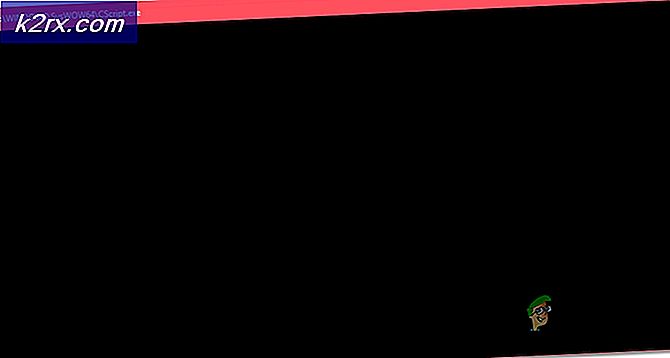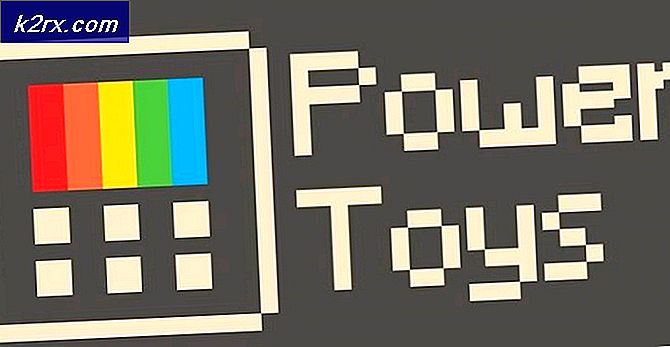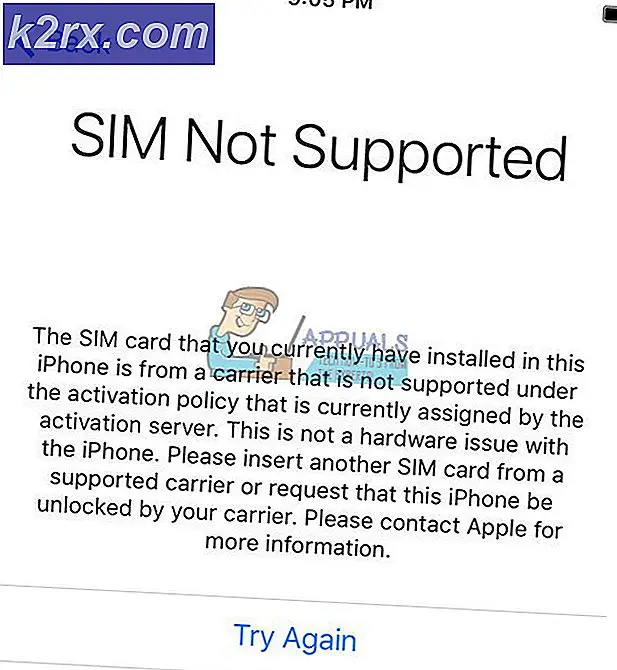Så här använder du AMD Clean Uninstall Utility för att avinstallera AMD-drivrutiner
AMD är en av de två ledande tillverkarna av GPU för datorer just nu, med hundratusentals datorer över hela världen med hjälp av AMD-grafikkort för att göra, visa och manipulera grafik. För att en AMD GPU ska kunna fungera måste du ha rätt grafikkdrivrutiner - grafikkdrivrutinerna är designade inte bara för den specifika AMD GPU utan även för det specifika operativsystem som är installerat på din dator.
Om något går fel eller om du börjar uppleva ett problem med grafik på en dator med ett AMD-grafikkort, avinstallerar och installerar du om datorns grafikkdrivrutiner för att se huruvida det stämmer överens om det är bra. Men helt enkelt, helt avinstallation av AMD-grafikkdrivrutiner är inte en lätt uppgift och kräver lite teknisk expertis (vilket vissa användare kanske inte har). AMD Clean Uninstall Utility är här för att avinstallera AMD grafikdrivrutiner och alla filer och registerposter som kommer med dem oerhört enklare, vilket minskar hela processen för att bara köra en körbar fil på din dator.
AMD Clean Uninstall Utility är kompatibelt med Windows 7, 8, 8.1 och 10 och kan användas för att helt avinstallera grafikdrivrutinerna för någon AMD GPU, tillsammans med alla relaterade filer och registerposter. Innan du kör AMD Clean Uninstall Utility och avinstallerar dina grafikdrivrutiner, bör du överväga att skapa en systemåterställningspunkt bara om något går fel. För att köra AMD Clean Uninstall Utility och helt avinstallera AMD-grafikdrivrutinerna installerade på en dator måste du:
PRO TIPS: Om problemet är med din dator eller en bärbar dator, bör du försöka använda Reimage Plus-programvaran som kan skanna förvaret och ersätta korrupta och saknade filer. Detta fungerar i de flesta fall där problemet uppstått på grund av systemkorruption. Du kan ladda ner Reimage Plus genom att klicka här- Gå hit och klicka på hämtningslänken för AMD Clean Uninstall Utility för att ladda ner verktyget.
- Vänta på att verktyget ska laddas ner.
- När verktyget har laddats ner, navigera till var det hämtades till, hitta det och dubbelklicka på det för att köra det.
- När du dubbelklickar på den nedladdade filen för att köra den, bör du se en varning som informerar dig om att verktyget tar bort ALL AMD-drivrutiner och applikationskomponenter - allt från GPU-drivrutiner till applikationer som Control Center och HYDRAVISION. Läs varningen och notera den och klicka sedan på OK .
- Verktyget startar en ursäkt till din dators anmälningsområde, där den fortsätter att gå i tystnad, med dess framsteg visas när du svävar över AMD-ikonen i meddelandefältet.
Det helt av avinstallationsprocessen kommer att springa i bakgrunden, och din bildskärm kan flimra eller bli helt svart i några sekunder (båda är helt normala) under processen eftersom AMD-grafikkdrivrutinerna på din dator tas ur provision och avinstallerad. - När avinstallationen är klar kommer verktyget att visa ett meddelande som anger så, vid vilken tidpunkt du kan klicka på Visa rapport för att se en lista över alla komponenter som avinstallerats av verktyget.
Du ska bara använda AMD Clean Uninstall Utility för att avinstallera grafikdrivrutinerna om du inte kunde avinstallera dem från Windows Enhetshanterare eller från Program och funktioner i Kontrollpanelen eller om du försöker avinstallera drivrutinerna med hjälp av vanliga metoder kunde de inte avinstalleras. dem helt.
PRO TIPS: Om problemet är med din dator eller en bärbar dator, bör du försöka använda Reimage Plus-programvaran som kan skanna förvaret och ersätta korrupta och saknade filer. Detta fungerar i de flesta fall där problemet uppstått på grund av systemkorruption. Du kan ladda ner Reimage Plus genom att klicka här